13 Dingen die u kunt doen met de app Google-instellingen op elk Android-apparaat

Google heeft de app Google-instellingen in 2013 automatisch aan bijna alle Android-apparaten toegevoegd. Sindsdien heeft Google functionaliteit toegevoegd na functie aan deze app via Google Play Services-updates.
Open de app-lade van uw Android-telefoon of tablet en tik op het pictogram 'Google-instellingen' om deze app te vinden. Het staat los van het hoofdscherm Instellingen, dus het kan afzonderlijk worden bijgewerkt.
(Op Android 6.0 Marshmallow heeft dit niet langer een eigen pictogram in de app-lade, maar moet je het openen door de hoofdinstellingen te openen. "App en tik op" Google "onder Persoonlijk.)
Beheer uw Google-account
GERELATEERD: Krijgt u geen Android OS-updates? Hier leest u hoe Google uw apparaat update
De categorie 'Inloggen & beveiliging' en 'Persoonlijke info en privacy' boven aan de app bevat snelkoppelingen naar webpagina's met belangrijke instellingen voor het beheren van uw Google-account.
Met opties in het deelvenster "Aanmelding en beveiliging" kunt u uw wachtwoord wijzigen, tweestapsverificatie configureren, opties voor accountherstel wijzigen, apparaten bekijken waarop uw account is ingelogd, beveiligingswaarschuwingen beheren en de lijst beheren met apps en websites die u toestemming heeft gegeven voor toegang tot uw Google-account.
De categorieën 'Persoonlijke informatie en privacy' en 'Accountvoorkeuren' bevatten snelkoppelingen naar andere belangrijke pagina's met Google-instellingen. Links hier leiden naar pagina's waar u de informatie kunt beheren die Google over u weet, controle heeft over advertentie-instellingen, een overzicht van uw account en de bijbehorende gegevens kan bekijken, uw taal kan wijzigen, kan zien wat uw Google-accountopslag gebruikt en meer kan kopen, en zelfs uw Google-account.
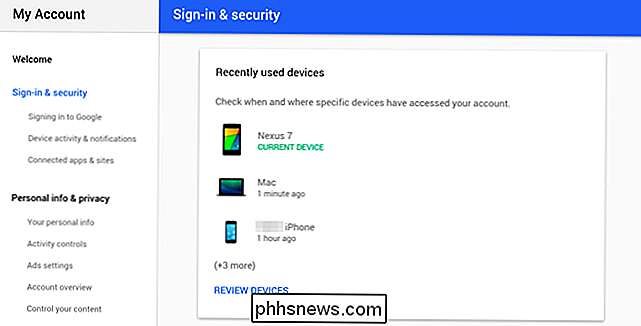
Controleactiviteit volgen
Het gedeelte Persoonlijke info & privacy> "Activiteitsopties" is niet alleen een koppeling naar een webpagina. Dit paneel biedt een manier om te bepalen welke activiteit Google over u onthoudt. Met de opties kunt u bepalen of gegevens worden gerapporteerd vanaf uw specifieke Android-apparaat en sommige soorten activiteiten volgen volledig uitschakelen. Categorieën hier zijn:
- Web- en app-activiteit : Google Zoeken, Kaarten, Nu, Chrome en andere apps rapporteren uw zoekopdrachten en webbrowsergeschiedenis om uw ervaring te personaliseren.
- Apparaatinformatie : contactpersonen agenda's, apps en andere gegevens van uw Android-apparaat worden normaal gesproken gesynchroniseerd met uw Google-account, zodat ze overal beschikbaar zijn.
- Spraak- en audioactiviteit : gesproken zoekopdrachten en spraakopdrachten worden opgeslagen, waardoor Google spraak- en spraakopdrachten kan verbeteren spraakherkenning.
- YouTube-zoekgeschiedenis : YouTube-zoekopdrachten die je hebt uitgevoerd, worden opgeslagen om aanbevelingen te verbeteren.
- YouTube-kijkgeschiedenis : de geschiedenis van YouTube-video's die je hebt bekeken, wordt ook opgeslagen, waardoor je om video's te vinden die je eerder hebt bekeken en betere video-aanbevelingen te krijgen.
- Locatiegeschiedenis van Google : apparaten kunnen hun locatiegeschiedenis melden bij Google, waardoor Google de resultaten beter op jouw fysieke locatie kan afstemmen.
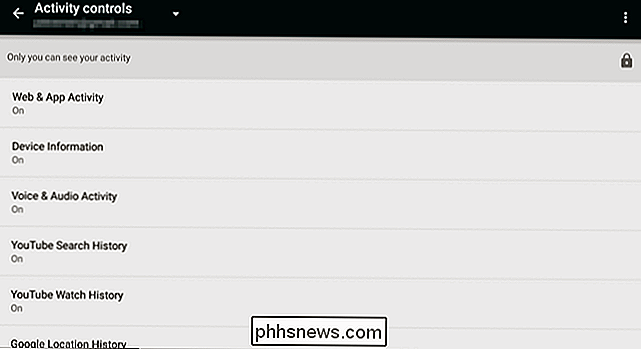
Afmelden Persoonlijke advertenties
GERELATEERD: Hoe u zich afmeldt o f Gepersonaliseerde advertenties op elke smartphone, tablet of pc
Op het scherm "Advertenties" kunt u aangeven of u niet bent aangemeld voor getargete advertenties in apps. Microsoft's Windows 10 en Apple's iOS bieden vergelijkbare opties. Let op: dit is alleen van toepassing op in-app-advertenties - niet op advertenties in uw webbrowser. Als u zich wilt afmelden, gaat u naar het scherm Advertenties in de app Google Instellingen. U kunt ook uw advertentie-ID opnieuw instellen vanaf hier als u gepersonaliseerde advertenties blijft zien die u niet wilt zien.
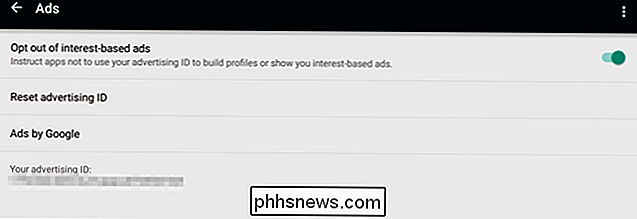
Verbonden apps weergeven en toegang intrekken
Het scherm Verbonden apps toont u een lijst met apps die u heeft verbonden naar uw Google-account en kunt u toegang van hen intrekken.
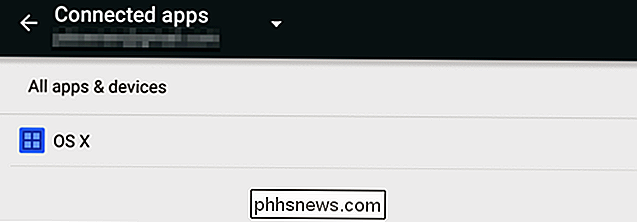
Controle wanneer Google Drive bestanden uploadt
Het gegevensbeheerscherm heeft momenteel slechts één enkele optie. Met de app Drive-enable app-bestanden bijwerken kunt u bepalen wanneer het systeem bestanden uploadt naar Google Drive. Standaard gebeurt dit alleen op wifi-netwerken. U kunt ook aangeven dat deze gegevens moeten worden geüpload naar mobiele netwerken en naar Wi-Fi-netwerken.
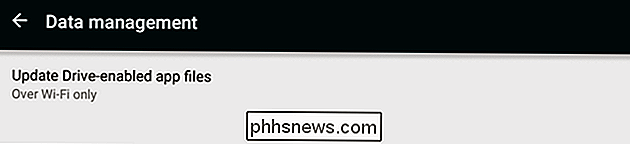
Google Fit-opties beheren
Met het scherm "Google Fit" kunt u bepalen welke apps zijn verbonden met Google Fit, de trainings-en fitnessregistratieservice van Google.
Locatieservices configureren
RELATED: Google's Locatiegeschiedenis neemt nog steeds elke beweging op
In het scherm "Locatie" kunt u de locatiedienstenfunctionaliteit beheren die wordt aangeboden door Google Services. U kunt het volledig uitschakelen om te voorkomen dat apps uw locatie zien, een andere modus kiezen voor een betere nauwkeurigheid of een langere levensduur van de batterij, apps bekijken die onlangs naar uw locatie hebben gevraagd en bepalen of Google Locatiegeschiedenis is ingeschakeld.
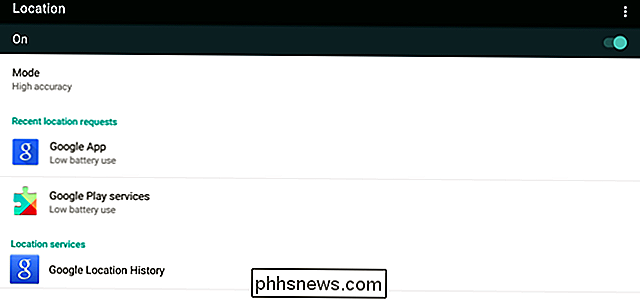
Kies Welke apps Kan andere apparaten zoeken in de buurt
Het "Nabij" -scherm toont u een lijst met apps die gebruikmaken van de functie in de buurt om andere in uw buurt gelegen apps te vinden met behulp van Bluetooth, Wi-Fi en onhoorbare geluidsverzoeken. U kunt hier kiezen welke apps deze functie mogen gebruiken.
Tweak Google Play Games-instellingen
In het deelvenster 'Play Games' kunt u instellingen beheren die gerelateerd zijn aan Google Play Games, een service vergelijkbaar met Game Center op Apple's apparaten. U kunt kiezen of uw profiel openbaar of verborgen is en configureren welke gamegerelateerde meldingen u wilt ontvangen.
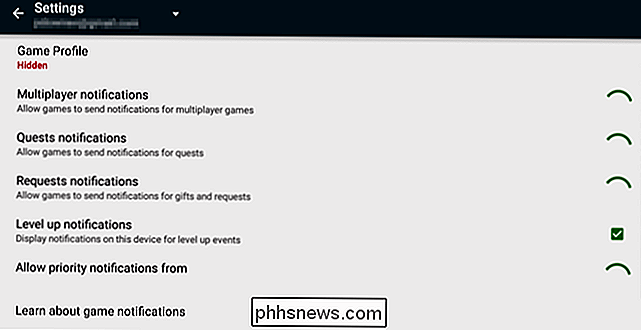
Instellingen voor Google zoeken en nu configureren
Het paneel "Zoeken en Nu" beheert de zoekinstellingen van Google, welke taal u gebruikt gebruik, spraakherkenningsopties, welke lokale apps Google op uw apparaat zoekt en welke kaarten in Google Now worden weergegeven. Dit is van invloed op de Google-zoekapp, de Google-zoekbalk op het startscherm en het scherm van Google Nu.
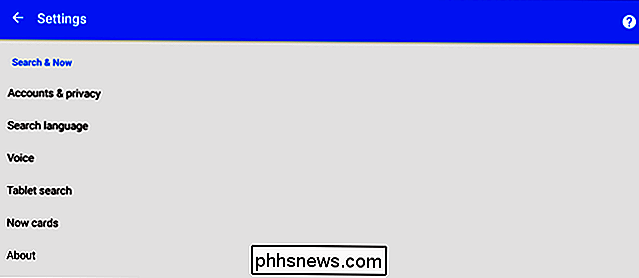
Opties voor apparaattracering en anti-malware aanpassen
RELATED: Hoe u uw verloren of gestolen Android-telefoon kunt vinden
In het deelvenster "Beveiliging" kunt u beveiligingscodes bekijken die u mogelijk nodig hebt voor uw accounts, Android-apparaatbeheer activeren voor het op afstand lokaliseren, vergrendelen en wissen van uw apparaat en bepalen of de ingebouwde anti-malwarefunctie van Google automatisch apps scant u installeert voor tekenen van kwaadwillig gedrag.
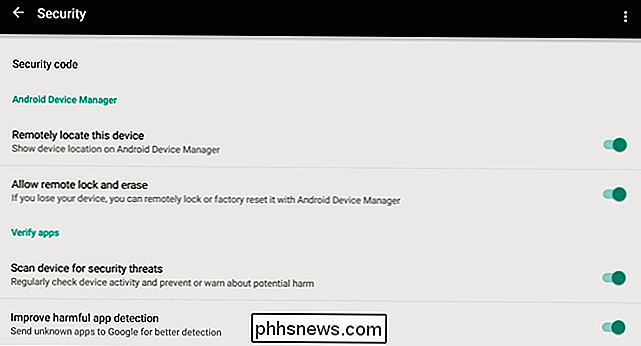
Een apparaat in de buurt instellen
Met het scherm "Apparaat in de buurt instellen" kunt u snel een nieuwe Android-telefoon of -tablet installeren in de buurt van uw huidige Android-apparaat. Uw Android-apparaat kan apparaten in de buurt vinden via Bluetooth en snel instellen met behulp van de gegevens op uw huidige apparaat.
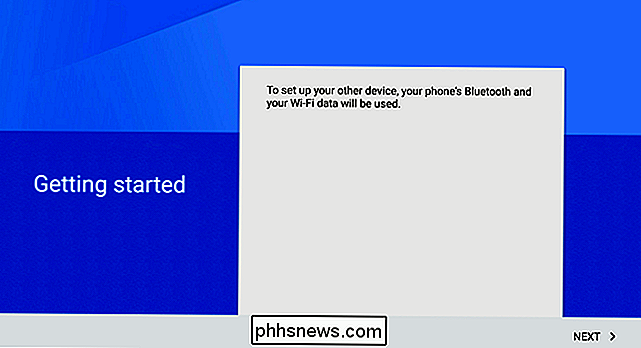
Smart Lock voor wachtwoorden beheren
Smart Lock voor wachtwoorden is een functie waarmee apps u automatisch kunnen aanmelden accounts. De gebruikersnaam- en wachtwoordgegevens worden opgeslagen met uw Google-account en apps kunnen deze automatisch ophalen. In dit scherm kun je bepalen of deze functie is ingeschakeld, kiezen of apps je automatisch aanmelden, opgeslagen wachtwoorden zoeken en apps kiezen die geen wachtwoorden mogen opslaan.
Dit is geïntegreerd in de wachtwoordbeheerder van Chrome, ook - ervan uitgaande dat je hebt gekozen om wachtwoorden te synchroniseren met Chrome, zijn ze ook beschikbaar voor de officiële Android-app. U kunt al dergelijke wachtwoorden op internet bekijken op //passwords.google.com.
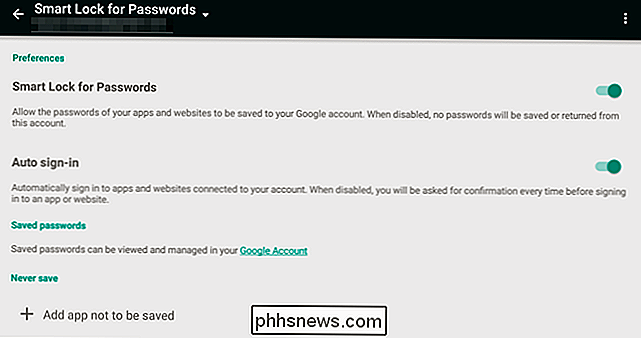
In de toekomst zullen er meer opties aan deze app worden toegevoegd. Google voegt nieuwe functies voor ontwikkelaars toe aan Android via Google Play-services, waardoor deze functies op de meeste Android-apparaten kunnen werken - zelfs als die apparaten nooit een goede update van het besturingssysteem ontvangen. Af en toe voegt Google gerelateerde instellingen en opties ook toe aan de app Google Instellingen.

Uw Android-apparaat wissen en herstellen naar fabrieksinstellingen
Er komt een moment in het leven van elke mobiele gebruiker wanneer hij of zij het apparaat opnieuw moet instellen op de fabrieksinstellingen. Misschien moet je het verkopen, of misschien is het gewoon raar en wil je helemaal opnieuw beginnen. Gelukkig duurt het maar een paar minuten. Hoe u uw apparaat opnieuw kunt instellen vanaf het besturingssysteem Als uw apparaat volledig functioneel is, moet u het in de fabriek opnieuw kunnen instellen via het menu Instellingen.

Muziekcollectie online plaatsen en openen vanaf elk apparaat
Muziekstreaming is het nieuwste, met veel services die toegang bieden tot miljoenen nummers voor een maandelijks bedrag. Als je je eigen muziekcollectie op je computer hebt staan, kun je deze online zetten en streamen vanaf elke locatie. Dit is ideaal als je je eigen cd's of gekochte MP3's hebt geript en een muziekverzameling hebt samengesteld.



